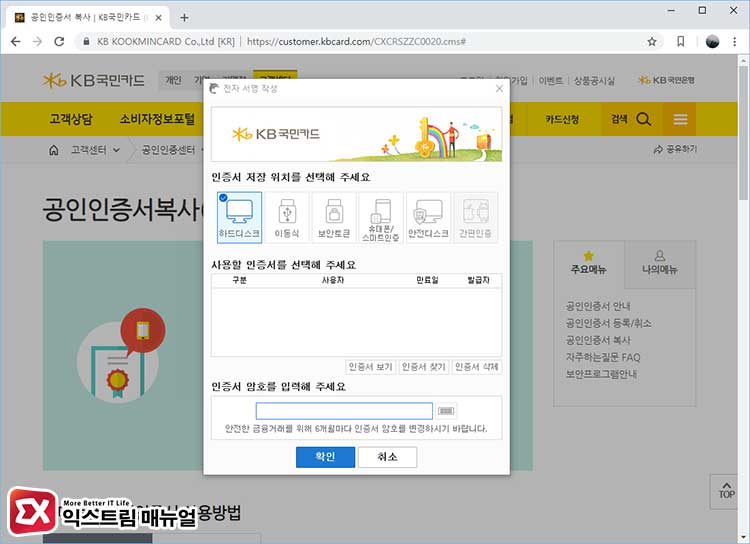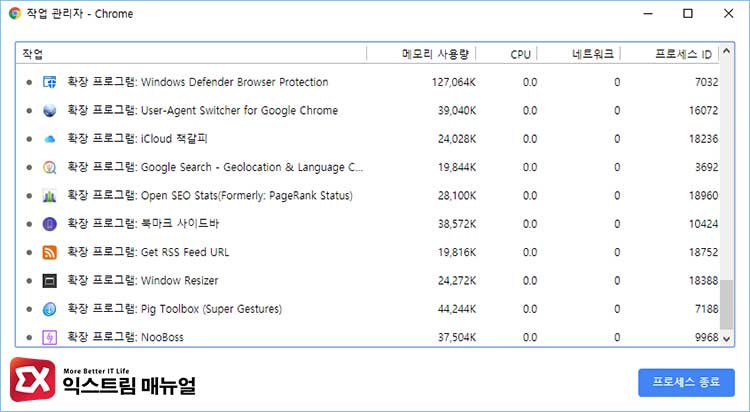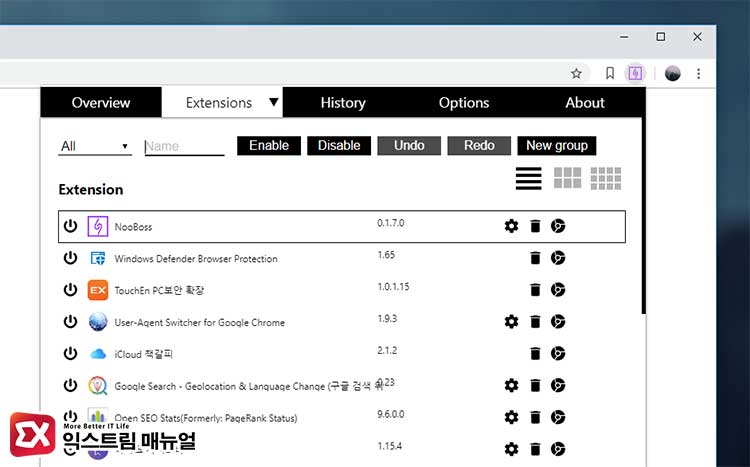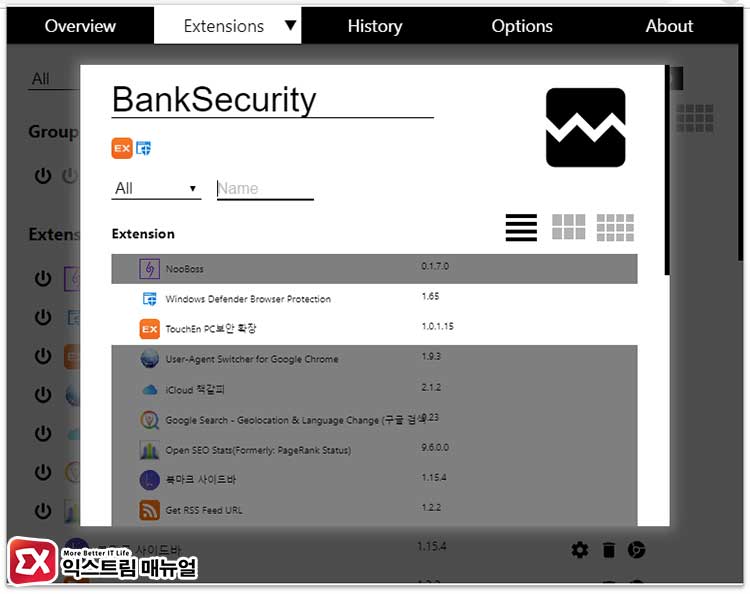구글 크롬 브라우저를 사용하는 이유 대부분은 빠른 인터넷 페이지 속도와 확장 프로그램의 편의성 때문일텐데요.
마우스 우클릭이 막혀있는 사이트를 뚫는 간단한 기능부터 해외 아이피로 우회하는 VPN까지 사용자 편의성을 추구하는 다양한 확장 프로그램을 사용자가 선택해서 설치할 수 있는데 크롬의 확장 프로그램 또한 ‘프로그램’ 이기 때문에 기능이 작동되거나 유휴상태(백그라운드)일때 또한 메모리를 점유하게 됩니다.
보통 크롬 웹스토어에서 내려 받는 브라우저의 기능적인 부분을 담당하는 확장 프로그램 같은 경우 메모리 사용률이 눈에 띄지 않아 신경쓸 정도는 아니지만 문제는 금융사의 설치형 프로그램입니다.
금융 관련 사이트나 공공 기관, 복지 사이트가 어떠한 브라우저 환경에서도 제대로 작동하게 끔 하는 크로스 브라우징을 지원해 인터넷 익스플로러를 사용하지 않고도 대부분의 업무를 볼 수 있는데요.
익스플로러 같은 경우 ActiveX 플러그인을 사용해 보안 프로그램을 구동하는 반면 크롬은 플러그인 사용을 지양하기 때문에 금융 사이트 입장에서는 exe 방식의 보안 프로그램을 설치하지 않으면 사이트를 사용하지 못하게 설치 안내창으로 Redirection 시켜 버리는데요.
크롬에서 위와 같이 exe 방식의 보안 프로그램을 설치해 사용하는 경우 인터넷 뱅킹을 사용할 수는 있지만 문제는 이러한 프로그램들이 인터넷 뱅킹 사이트에 접속하지 않아도 크롬 프로세스와 함께 메모리를 계속 점유하고 있다는 것이죠.
목차
크롬 메모리 사용량을 분석해보자
사용자 마다 사용하는 확장 프로그램이나 사이트를 이용하는 패턴이 모두 다르기 때문에 직접 어떤 항목이 메모리를 점유하고 있는지 간단하게 분석해 봅시다.
크롬을 실행한 다음 키보드 단축키 Shift+ESC를 눌러 보면 크롬 작업 관리자가 실행되는데 휠을 아래쪽으로 내려 보면 ‘확장 프로그램’ 항목이 쭊 나열되면서 오른쪽에 메모리 사용량이 표시되는 것을 확인할 수 있습니다.
여기서 메모리를 많이 먹는 확장 프로그램을 판별해서 잘 사용하지 않는 기능이라면 삭제해 정리하면 되겠습니다.
확장 프로그램 관리로 메모리 최적화
만일 금융사 플러그인이나 잘 사용하지는 않지만 꼭 필요한 기능인 경우 같이 메모리를 점유하는 것은 싫은데 삭제하긴 좀 그런 프로그램들이 있을것입니다.
이런 경우 필요할때만 확장 프로그램을 실행하고 안쓸때는 확장 프로그램을 잠시 사용하지 않게 하면 되는데 문제는 상당히 번거롭다는 것이죠.
이럴때 확장 프로그램을 관리하는 기능을 하는 확장프로그램을 사용하면 해당 기능을 사용할때만 쉽게 켤 수 있게 세팅이 가능합니다.
NooBoss는 확장 프로그램을 관리하는 기능으로 온오프 아이콘을 클릭해 확장 프로그램을 쉽게 끄고 켤 수 있으며 삭제 아이콘으로 쉽게 관리가 가능합니다.
또한 ‘그룹’을 제공해 확장 프로그램을 사용자가 묶어서 한번에 끄거나 켤 수 있는 기능을 하고 있습니다.
New group 버튼을 클릭해 그룹명을 지정한 다음 자주 사용하지 않는 확장 프로그램을 선택해서 묶어 두면 쉽게 해당 기능을 비활성화 해서 메모리가 불필요하게 사용되는 것을 방지할 수 있습니다.
램이 16GB 정도 되는 고사양 PC는 큰 체감이 없지만 저사양 PC 같은 경우 탭을 몇개만 띄워놔도 시스템에서 메모리 부족 메시지가 뜨게 되는데 위와 같은 방법으로 메모리를 최적화해 조금 더 쾌적한 웹서핑 환경을 만들 수 있습니다.